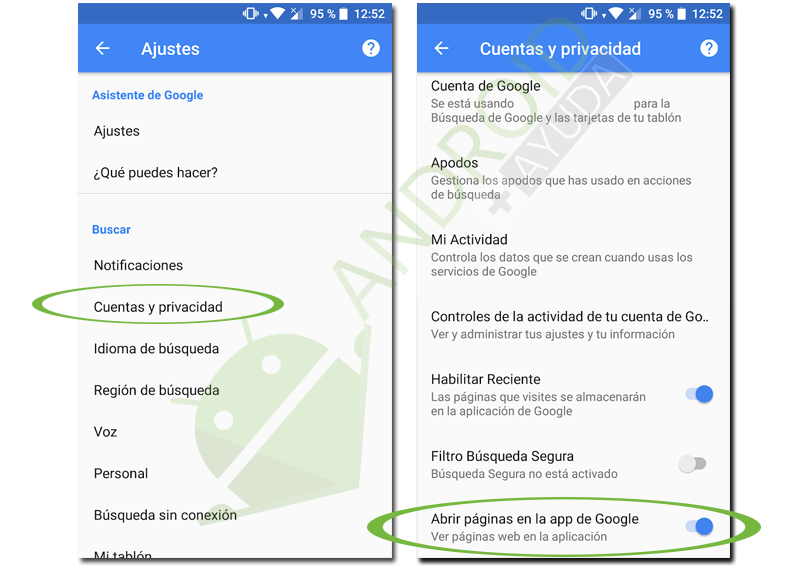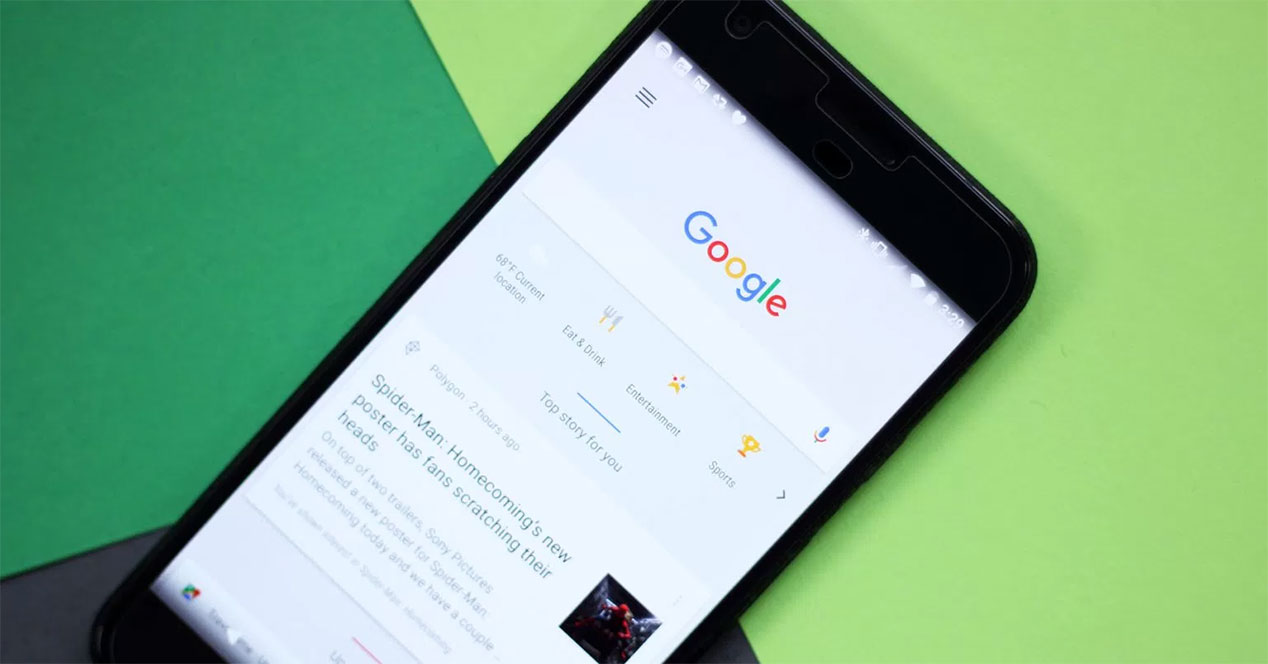
Androidスマートフォンを使用してインターネットを閲覧するときは、通常、選択したブラウザを使用します。 ただし、Google Nowは、リンクを開くためにGoogleChromeのChromeカスタムタブを維持しています。 私たちはあなたに教えます GoogleNowのデフォルトのブラウザを使用します。
Chromeカスタムタブ:それらは何であり、どのように機能するか
から直接引用 Chromeカスタムタブのガイド:
Chromeカスタムタブは、他のアプリケーションでChromeの縮小バージョンを開くタブです。 基本的に、多くのアプリにはTwitterやFacebookのようなブラウザが組み込まれていません。 そのような場合、Chromeには、履歴や保存されたパスワードなどへのアクセスだけでなく、いくつかの機能を備えたカスタムタブでブラウザの一部を開くオプションがあります。
その記事では、と呼ばれるアプリケーションを使用する方法についても説明しました クロマー この方法を使用するには、サポートが必要です(ブレイブ o Firefoxの カスタムタブをサポート)またはサポートしない(Firefoxのフォーカス o Firefoxロケット 彼らはそれを持っていません)。 このアプリの名前は次のように変更されました リンケット その際に説明したとおりに機能しますが、少し再設計されています。 訪問することをお勧めします Chromeカスタムタブガイド すべてを完全に知ること。
また、警告しました リンケット 単にアクセスできませんでした Google Nowの、そしてそれはルールを証明する例外でした。 これは、GoogleNowがフィードにChromeカスタムタブの使用を強制するためです。 ただし、GoogleNowでデフォルトのブラウザを使用する方法があります。
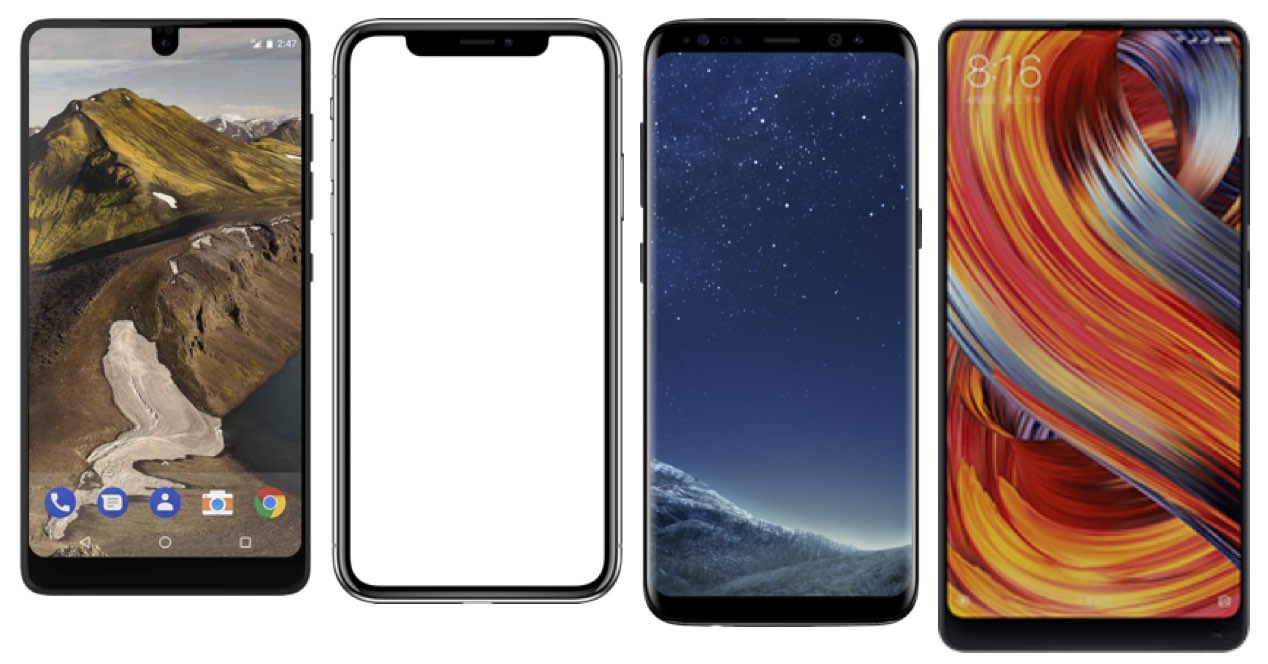
GoogleNowでデフォルトのブラウザを使用する方法
で使用されるブラウザ設定 Google Nowの Androidでデフォルトとして設定されているものを使用していないため、不正行為を行っています。 グーグルはあなたが彼らのサービスを利用することを望んでいます、そしてあなたが利用するなら Chromeのカスタムタブ 多くのニュースを見るために、あなたはより多くの広告を見るでしょう、そしてこれはあなたがビジネスをする方法です。 ただし、これらすべてを変更するのは非常に簡単です。
アプリに移動します でログイン またはのサイドパネルを開きます Google Nowの。 ハンバーガーパネルを開いて、 設定。 のカテゴリーで 探す、 入る アカウントとプライバシー。 そこに入ると、というオプションが表示されます Googleアプリでページを開く。 これはデフォルトでアクティブになっており、Chromeカスタムタブですべてを開くオプションです。 非アクティブ化すると、GoogleNowでデフォルトのブラウザを問題なく使用できるようになります。
オプションは、それがそうであると考えるのが少し難しいカテゴリーに隠されています。 ただし、組み込みのTwitterまたはFacebookブラウザを無効にするのと同じように機能します。 Google Nowでメインブラウザを使用したい場合は、このオプションを無効にすることをお勧めします。 後悔している場合は、同じメニューに戻って再度アクティブにするだけです。

左:Chromeカスタムタブ付きのMozilZona.es-
右:と フライングス